16课太阳的思维导图怎么画
来源:网络收集 点击: 时间:2024-08-31【导读】:
怎样把一篇说明文很好的使用思维导图来展示呢?小编就和大家分享使用PPT来制作太阳这一文章的思维导图。品牌型号:联想天逸F41系统版本:Windows7版本6.1软件版本:Office PPT2007方法/步骤1/5分步阅读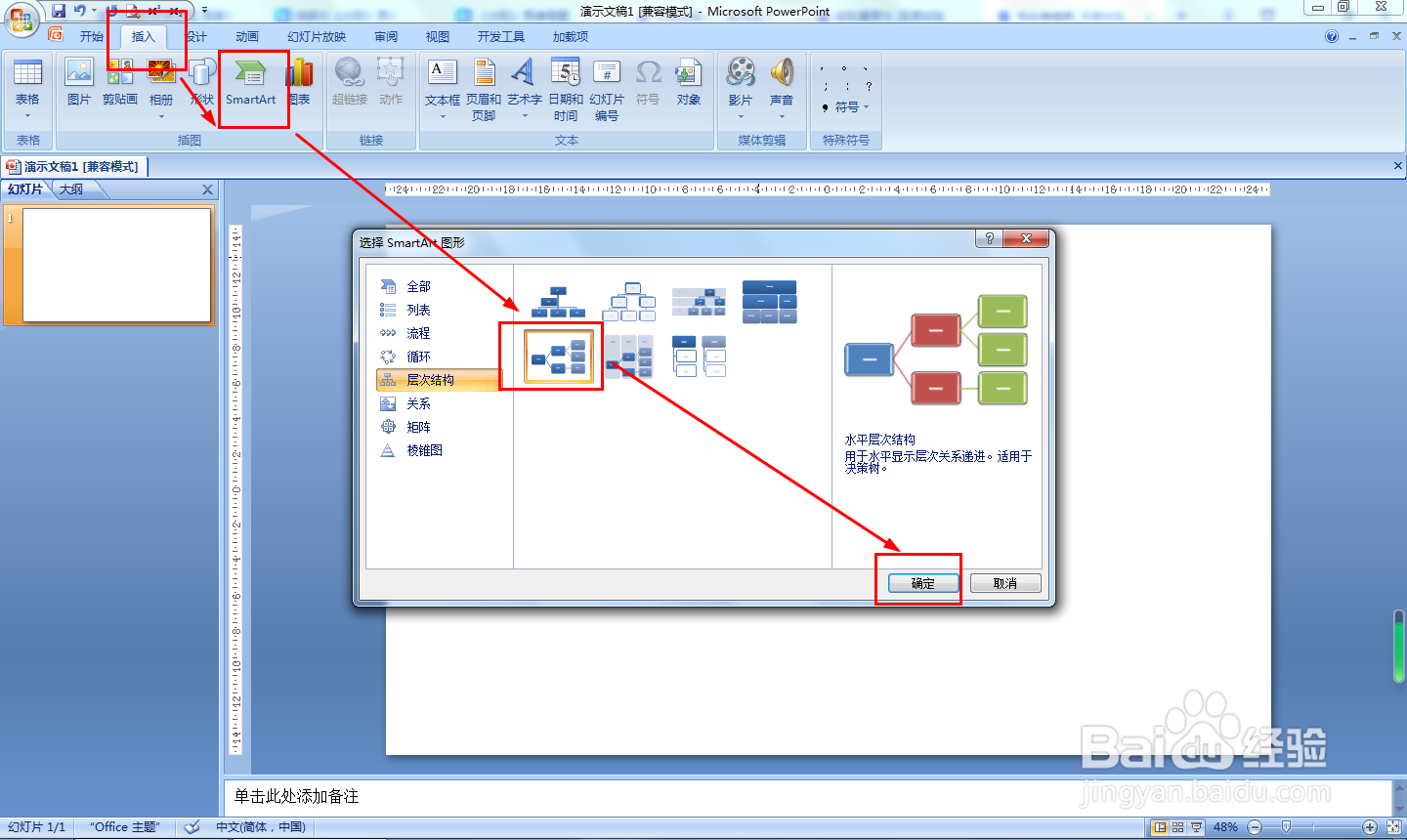 2/5
2/5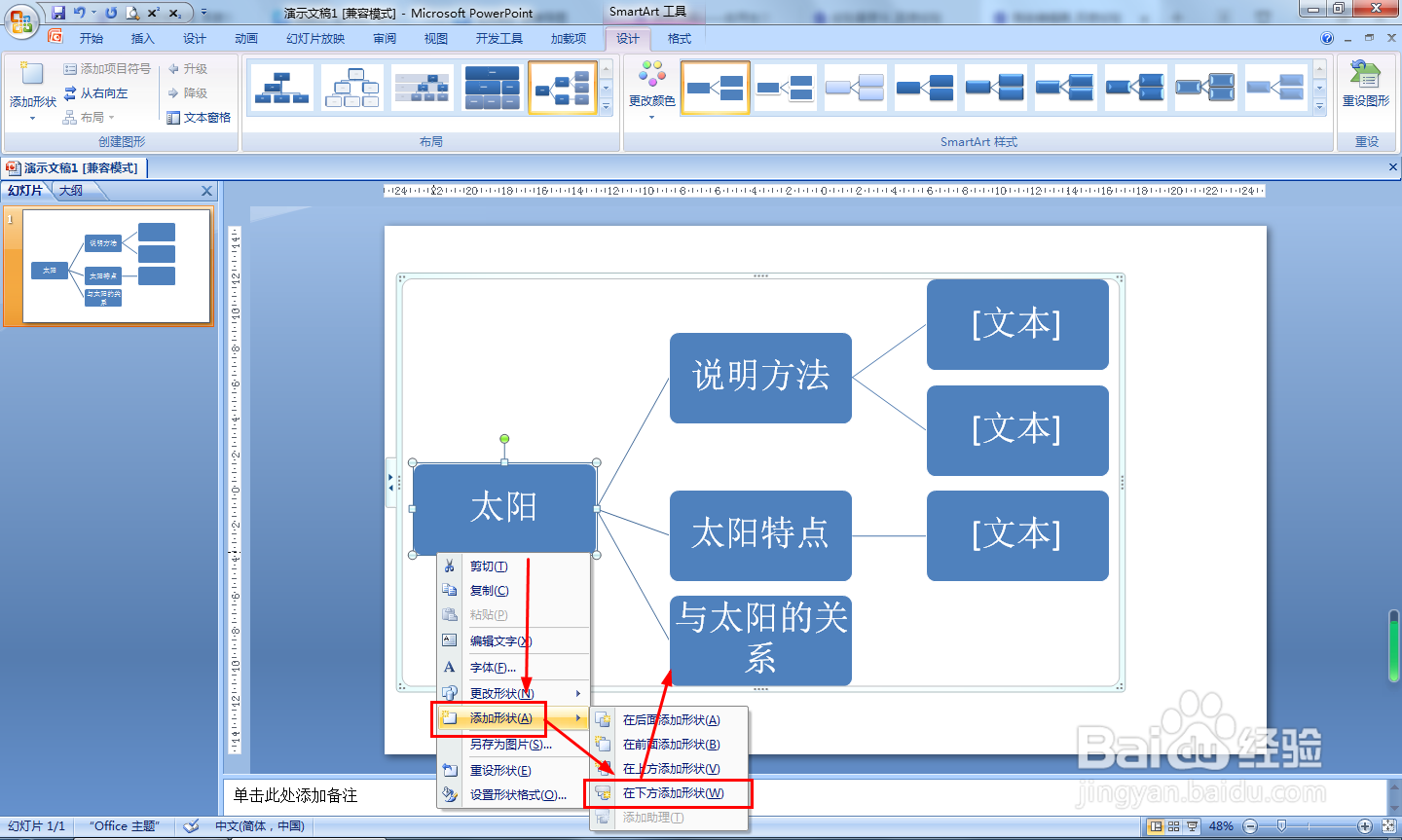 3/5
3/5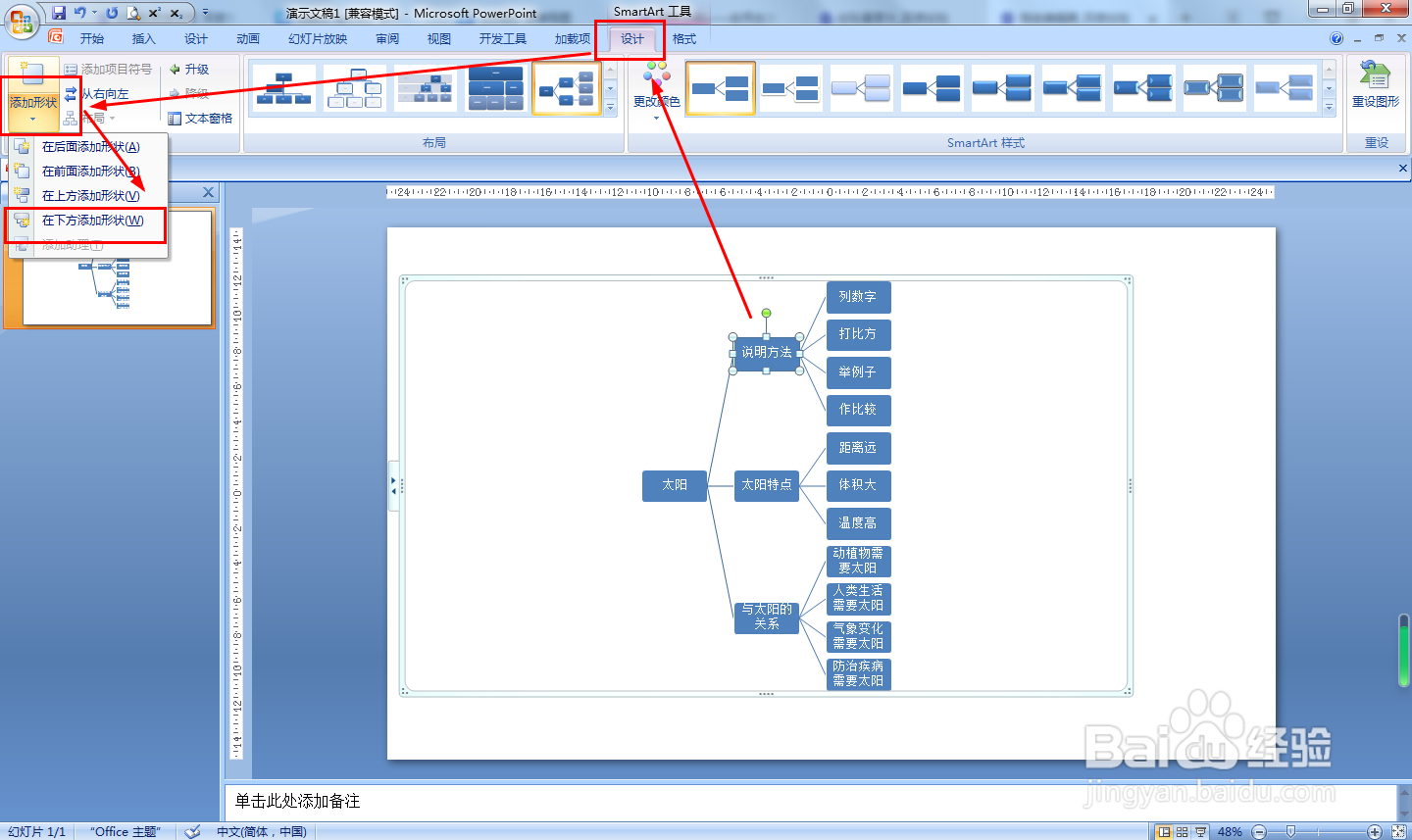 4/5
4/5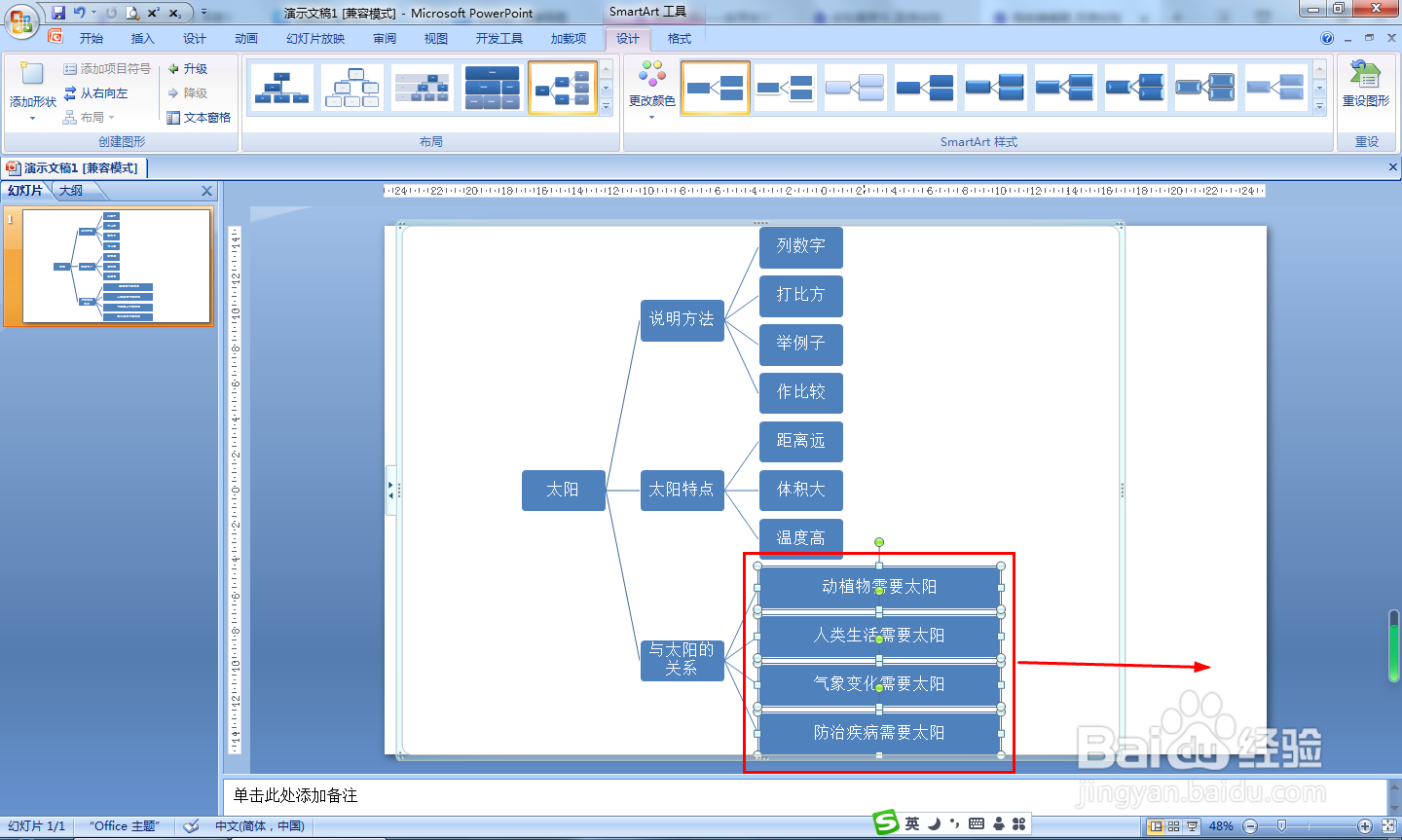 5/5
5/5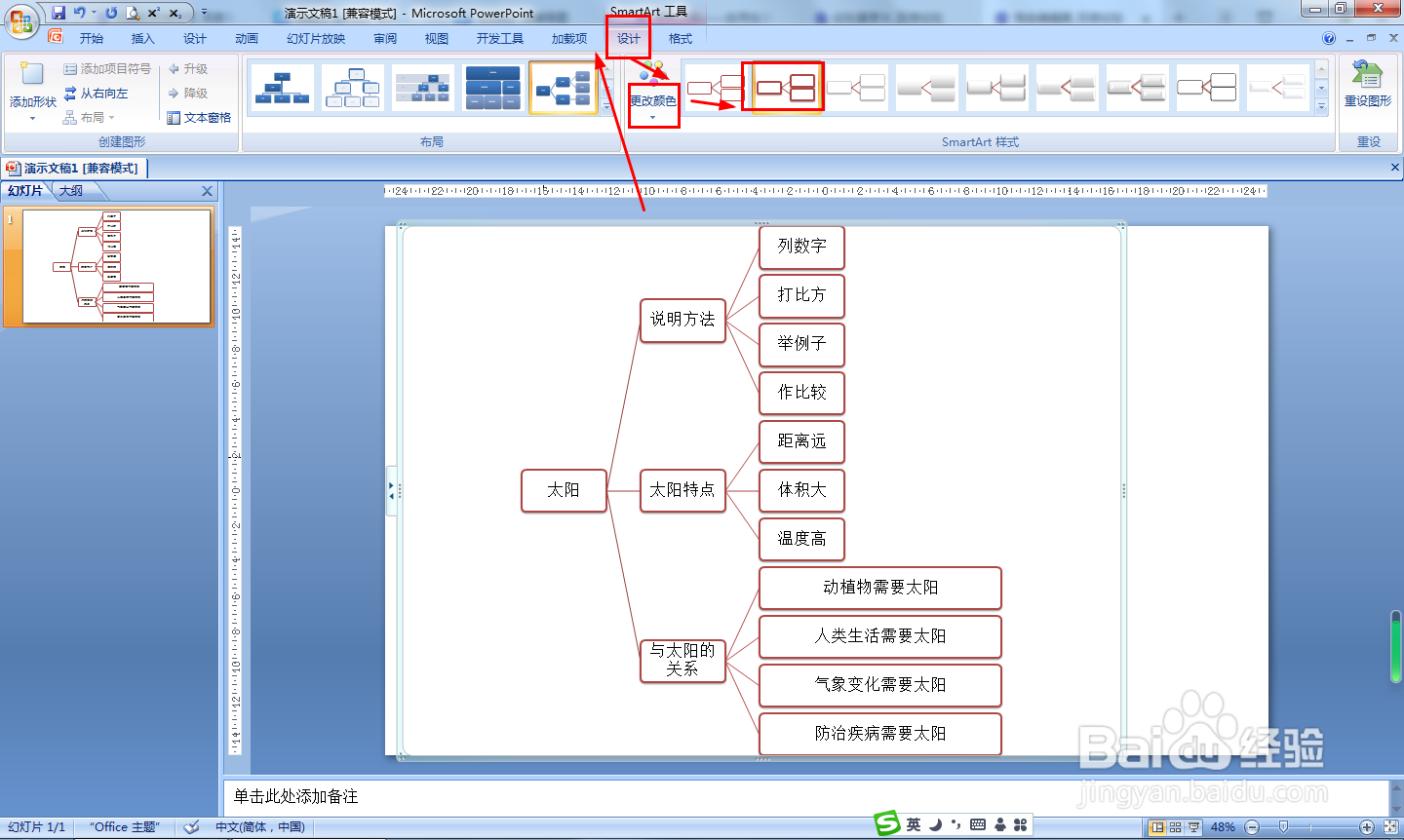 注意事项
注意事项
设置PPT宽50厘米,高30厘米——插入——SmartArt——选择水平层次结构图插入到编辑区中,也可以选择其它的层次结构图。
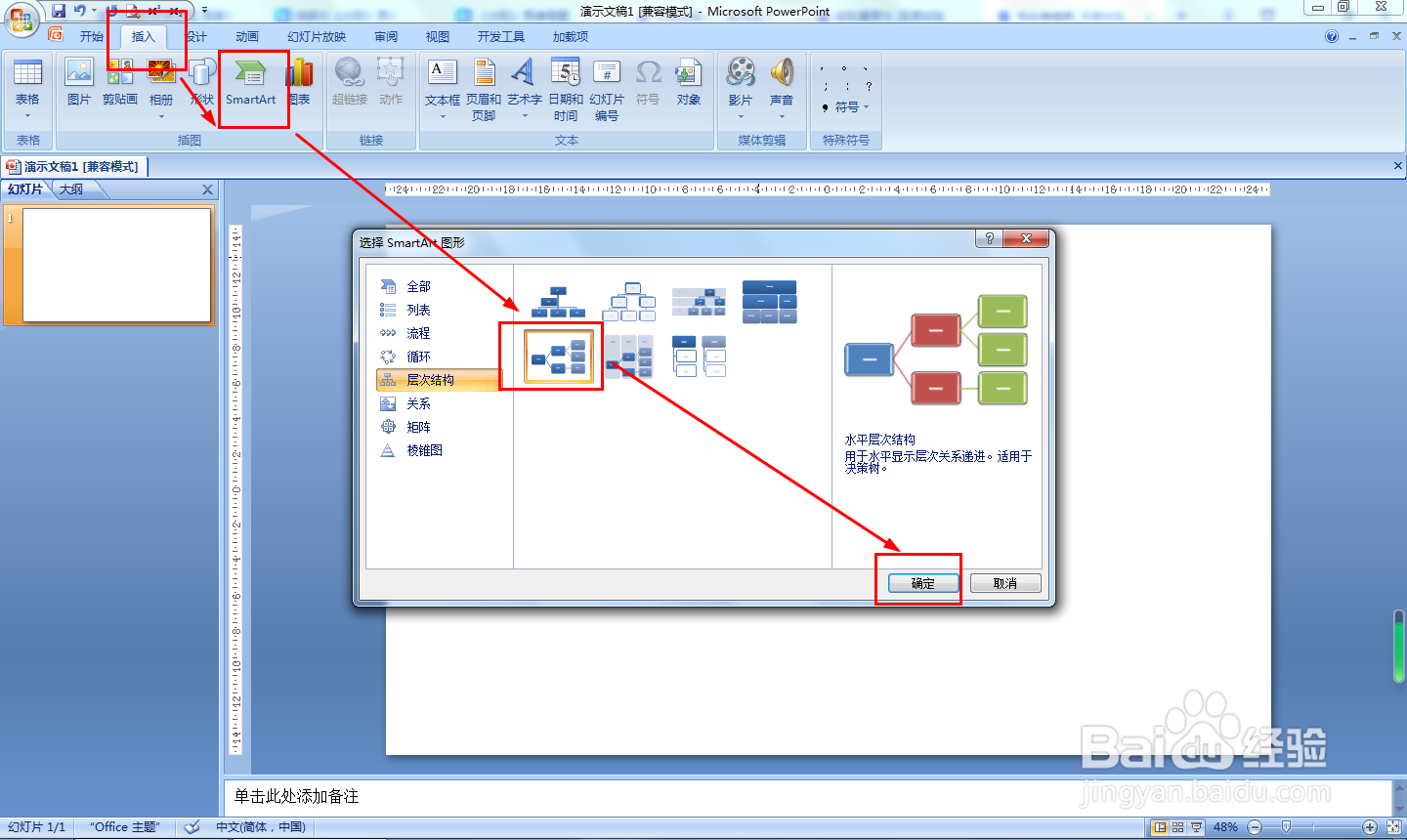 2/5
2/5先输入标题:太阳——右击“太阳”文本框——添加形状——在下方添加形状,设置三个二级分支文本框,分别输入:说明方法、太阳特点、与太阳关系。
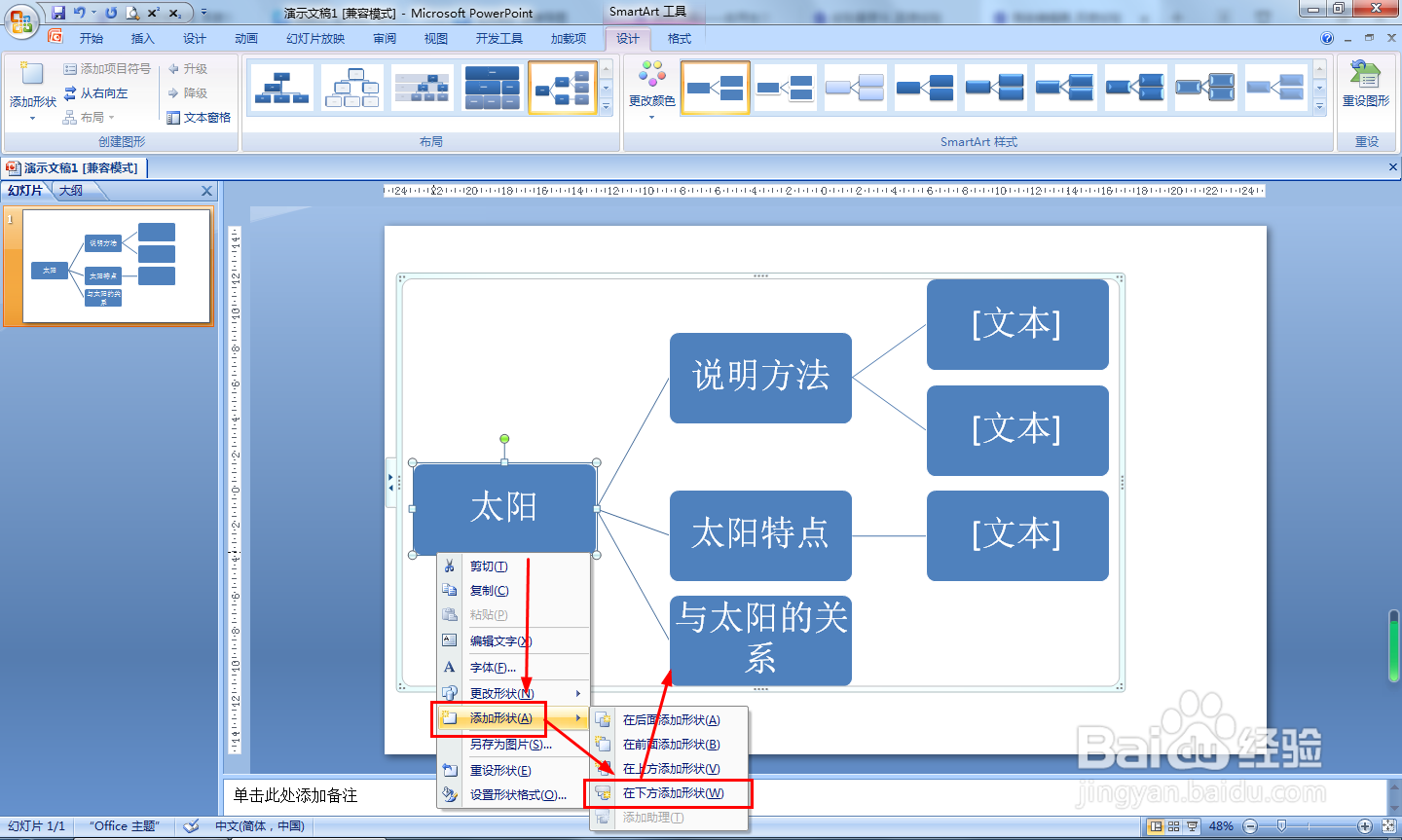 3/5
3/5选择“说明方法”文本框——SMARTART工具——设计——添加形状——在下方添加形状,输入相关说明方法,同样方法添加其它的二级标题下级分支。
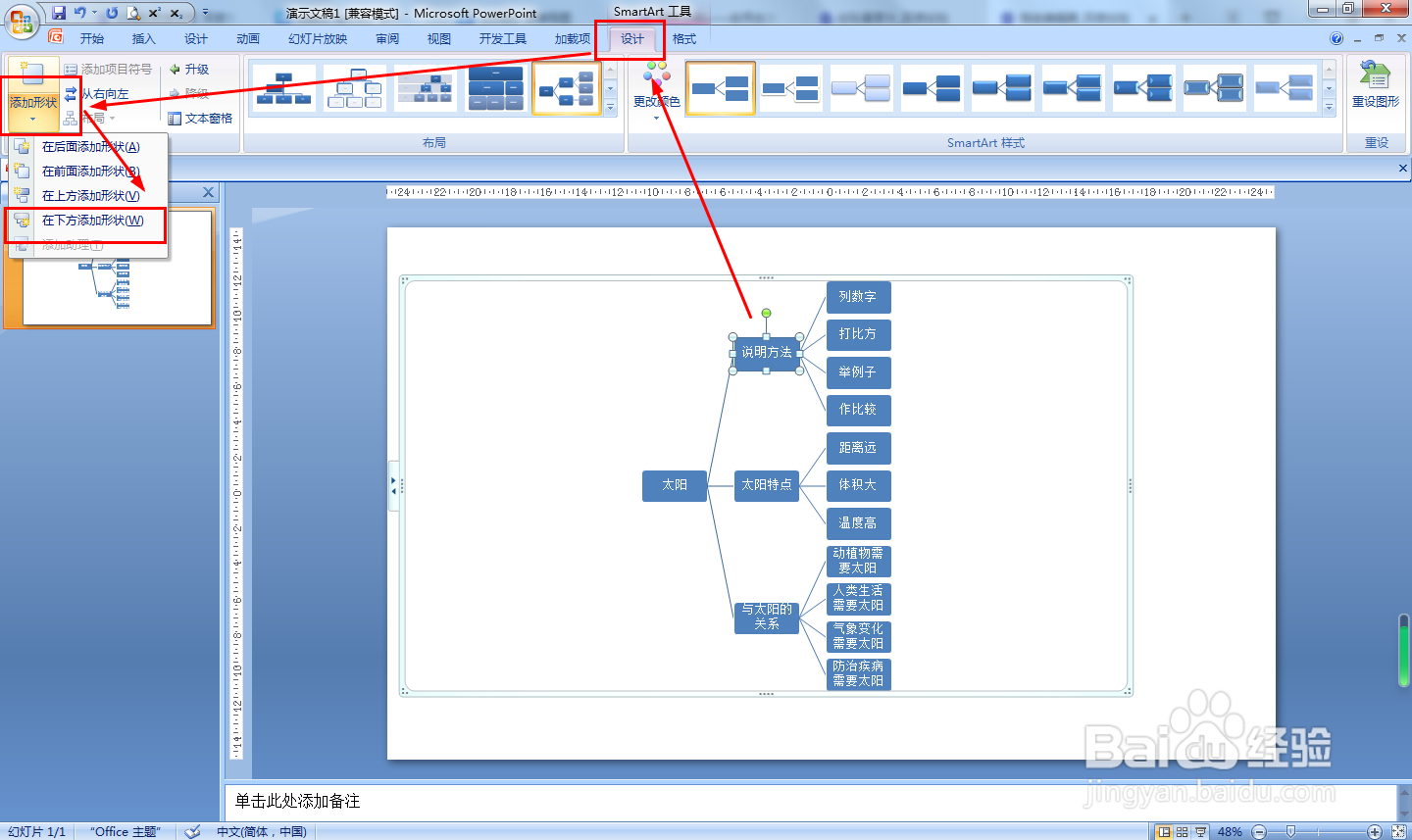 4/5
4/5调整SMARTART图形变大一些——按Shift键选择“与太阳关系”的下级所有分支文本框——向右拖拉,调整宽度大一些。
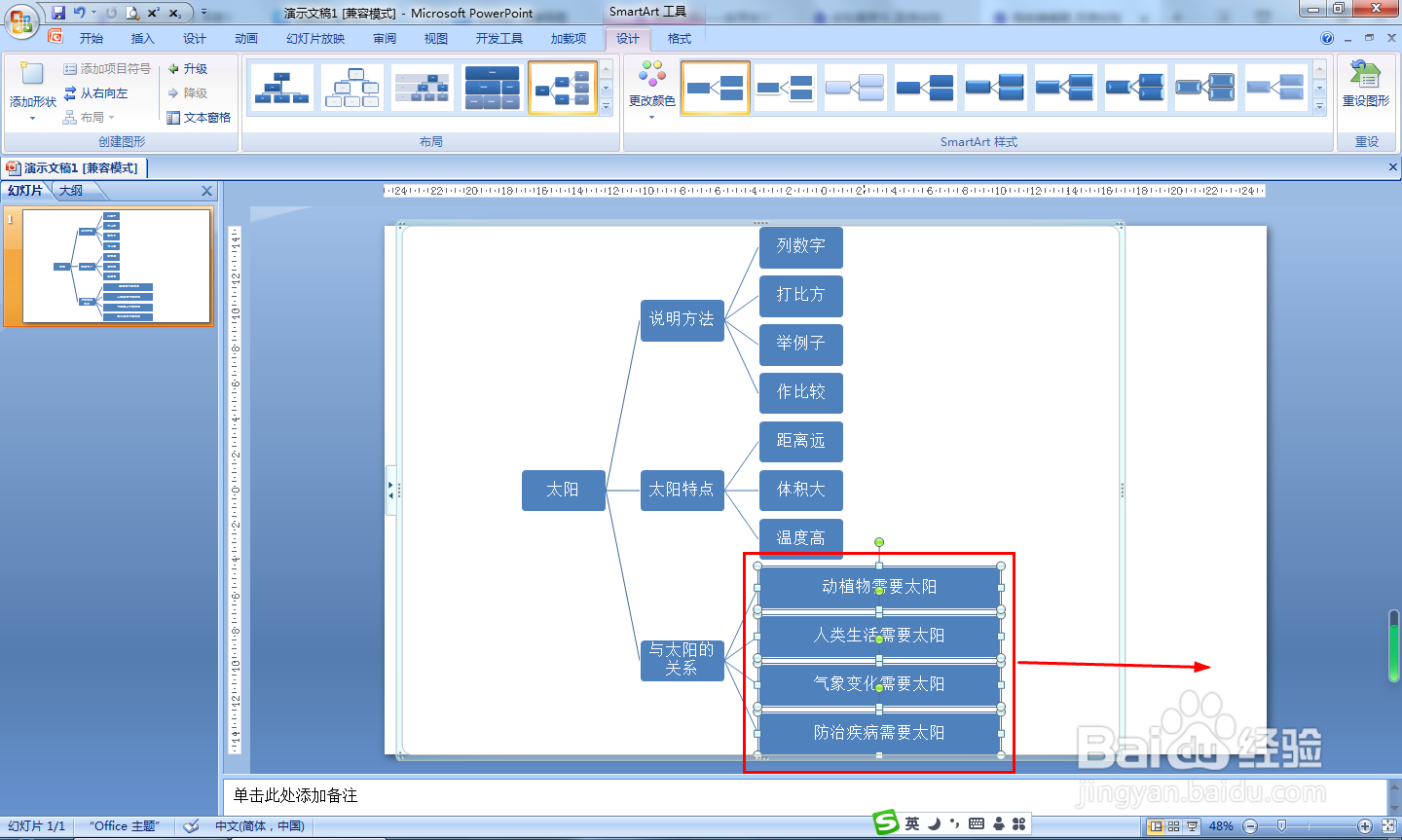 5/5
5/5在SMARTART图形工具的设计中点击“更改颜色”选择一种红色轮廓无填充颜色的效果——保存文档到电脑。
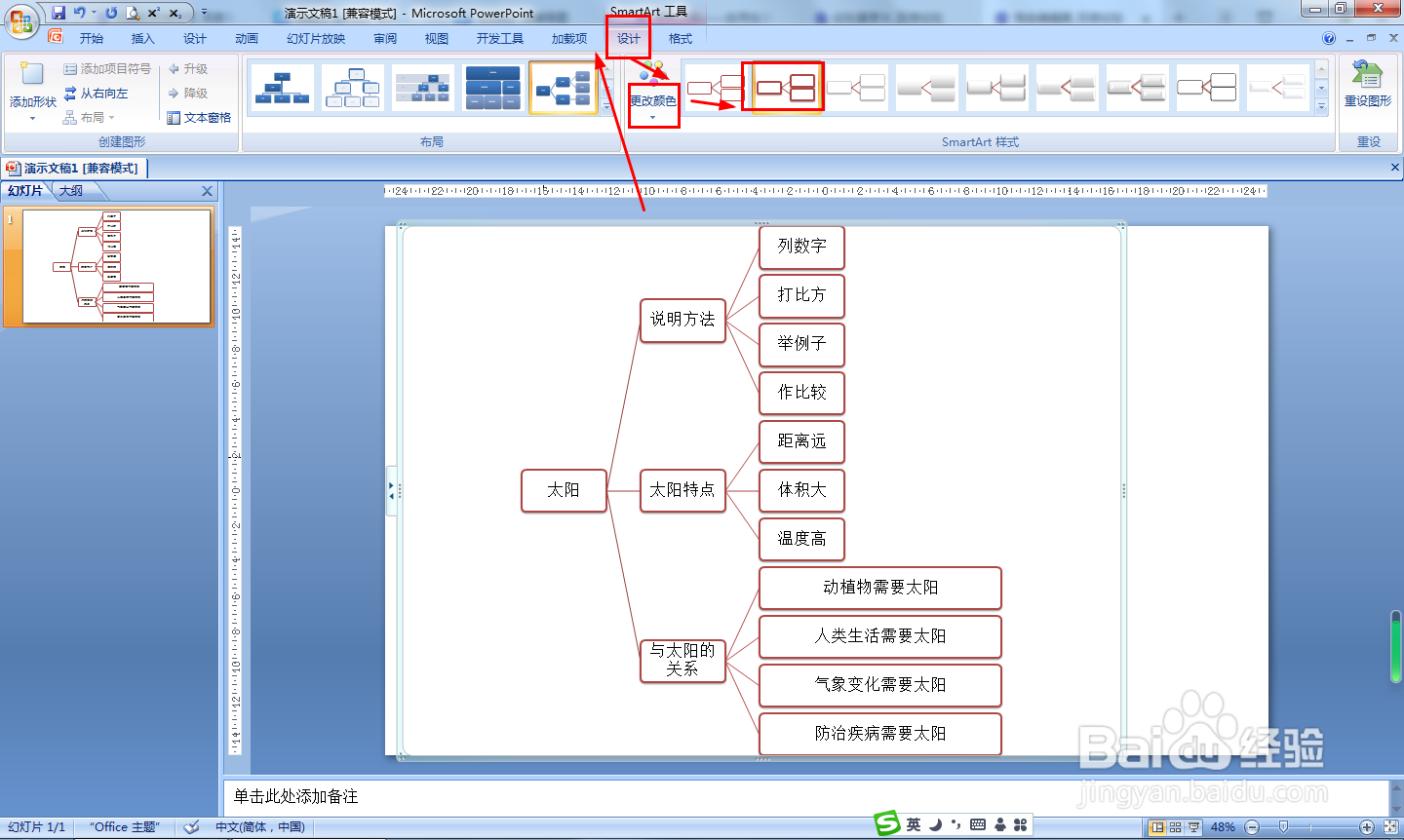 注意事项
注意事项希望能帮助到你。
16课太阳思维导图怎么画方法版权声明:
1、本文系转载,版权归原作者所有,旨在传递信息,不代表看本站的观点和立场。
2、本站仅提供信息发布平台,不承担相关法律责任。
3、若侵犯您的版权或隐私,请联系本站管理员删除。
4、文章链接:http://www.1haoku.cn/art_1175096.html
上一篇:苏泊尔电炖锅怎么预约
下一篇:秋天树简笔画
 订阅
订阅